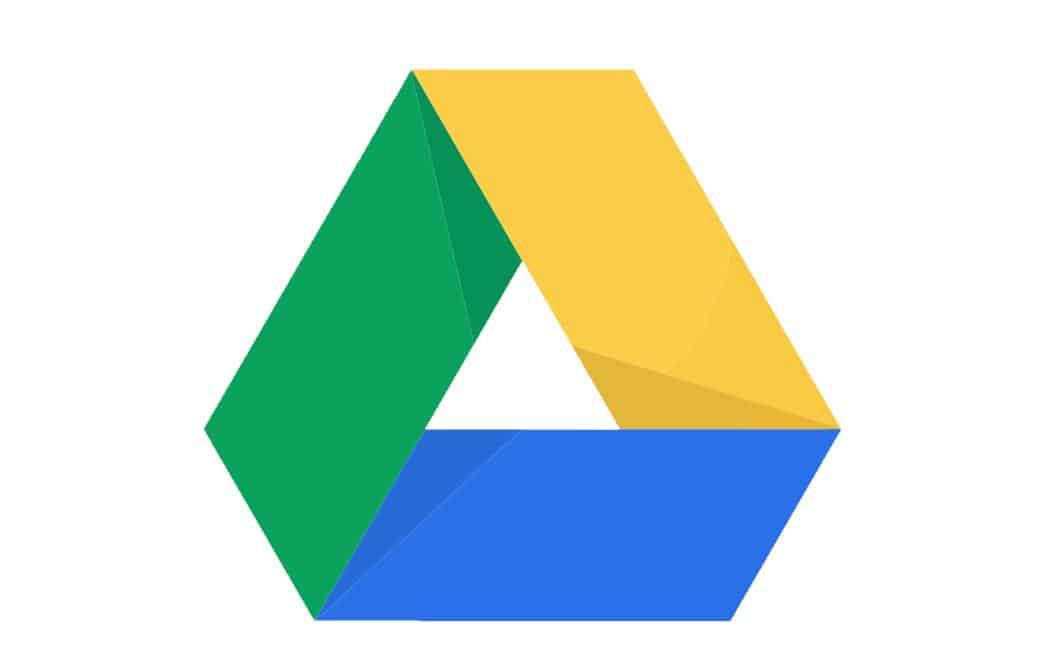O Google Drive é um dos serviços mais populares para o armazenamento de arquivos na nuvem, sendo até mesmo um importante aliado para quem precisa trabalhar em grupo. Por sua vez, para ter acesso aos seus arquivos com facilidade, o aplicativo do Google Drive para celulares acaba se provando bem útil e eficaz.
Já nesta semana, o Google liberou um recurso importante para usuários do iOS (sistema do iPhone), em que é possível proteger os acessos aos arquivos do Google Drive com uma autenticação por biometria digital ou reconhecimento facial. A seguir, veja como usar o Touch ou Face ID para proteger o acesso a seus arquivos do Google Drive.
Importante
Para usar esse recurso de proteção do Google Drive é necessário possuir um iPhone 5s ou outro aparelho da Apple mais recente com o Touch ou Face ID devidamente configurado no iOS. Aqui, vale notar, o procedimento abaixo protege o acesso a seus arquivos apenas no iOS, ou seja, o acesso a eles realizado por meio de computadores ou outros celulares e tablets não exigirá esta autenticação.
Como proteger o acesso ao Google Drive com o Touch ou Face ID
O processo para ativar a nova função do Google Drive é bem simples de ser realizado e pode ser desativado a qualquer momento que você julgar necessário. Confira:
1. Acesse a App Store e baixe a última versão do Google Drive. Caso já tenha ele instalado em seu aparelho, apenas atualize-o;
2. Abra o Google Drive normalmente e realize o login em sua conta;

3. Toque no ícone representado por “três linhas” e vá em “Configurações”;

4. Agora, na nova tela, toque em “Tela de privacidade” e ative a sua chavinha. Caso a opção “Tela de privacidade” não apareça, feche o processo aberto do “Google Drive” no iOS e abra novamente o aplicativo ou reinicie o aparelho;

4. Se julgar necessário, você ainda pode definir o “atraso” com que o Touch ou o Face ID deve ser solicitado para não ter que fazer a autenticação toda vez que abrir o app.

A partir desse momento, após ter realizado a configuração acima, na próxima vez que o Google Drive for aberto, ele solicitará uma autenticação para que os seus arquivos possam ser acessados. Caso queira desativar a nova função, basta seguir o passo a passo descrito acima e desabilitar a chavinha da “Tela de privacidade”.

Pronto! Agora, você já sabe como proteger o acesso a seus arquivos do Google Drive no iOS com o Touch ou Face ID.